Știați că Microsoft Teams poate afișa subtitrări live în timpul întâlnirilor? Aplicația poate, de asemenea, să identifice vorbitorul și să indice persoana care rostește cuvintele. Aceasta este o caracteristică convenabilă de utilizat, mai ales dacă vă confruntați probleme audio pe echipe si tu nu-i pot auzi pe ceilalți participanți.
De exemplu, dacă vă aflați într-un loc zgomotos și nu vă puteți folosi difuzoarele sau Căști, puteți urmări în continuare discuția cu ajutorul subtitrărilor live. În plus, dacă unii dintre participanții la întâlnire au deficiențe de auz sau nu sunt utilizatori cunoașteți în limba engleză, suntem siguri că subtitrările live le vor fi utile.
În acest ghid, vă vom arăta cum puteți activa subtitrările în Microsoft Teams. De asemenea, vom enumera câteva sfaturi și trucuri pentru subtitrări mai precise.
Pași pentru a activa sau dezactiva subtitrările live pe Microsoft Teams
Odată ce întâlnirea a început, navigați la comenzile întâlnirii și faceți clic pe Mai multe opțiuni. Apoi faceți clic pe Activați subtitrările live.
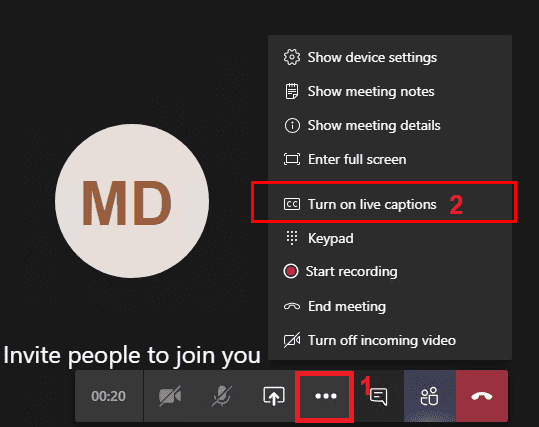
Pentru a dezactiva funcția, trebuie să faceți clic pe Mai multe opțiuni și apoi să selectați Dezactivează subtitrările live.
Limitări ale subtitrărilor live ale echipelor

Rețineți că subtitrările live sunt disponibile numai în engleză, SUA. Echipele nu vor transcrie cuvintele rostite în alte limbi.
Este demn de menționat că subtitrările pot să nu fie atât de precise dacă cineva vorbește cu accent. Acest lucru se datorează faptului că sistemul de antrenament AI se bazează pe înregistrări audio ale vorbitorilor nativi. Din același motiv, subtitrările pot fi mai puțin precise cu vocile copiilor sau ale persoanelor care au timbre vocale unice.
Dacă participanții folosesc înjurături sau obscenități absolute, echipele nu vor capta acele cuvinte în subtitrările live. În schimb, aplicația va scoate în evidență cuvintele blestem, blasfemia și alte cuvinte blasfeme.
Subtitrările pot fi mai puțin precise dacă există mult zgomot de fundal. În mod similar, dacă mai mulți participanți vorbesc simultan, echipele vor avea dificultăți în subtitrărea cuvintelor lor.
Sfaturi pentru subtitrări precise pe echipe
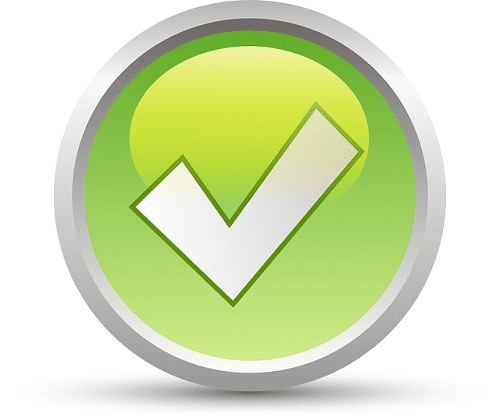
Vorbește direct în microfon. Nu vorbi ca o mitralieră. Spune-ți cuvintele clar și încet. Oferă echipelor timpul necesar pentru a-ți decoda cuvintele cu succes.
Utilizați un microfon de înaltă calitate. În mod ideal, utilizați un microfon capabil să anuleze zgomotul de fundal. Dacă vă aflați în birou și sunt așteptați să ia cuvântul mai mulți participanți, utilizați un microfon care poate capta sunetul de la distanță.
Bine de stiut

Odată ce întâlnirea s-a încheiat, Microsoft șterge definitiv toate datele de subtitrare înregistrate de Teams în timpul întâlnirii. Fiți siguri că compania nu stochează datele dvs. de subtitrări.
Teams se bazează pe tehnologia Microsoft Automatic Speech Recognition (ASR) pentru subtitrări live. Puteți citi mai multe despre această tehnologie de transformare a vorbirii în text pe site-ul Pagina de asistență a serviciului Azure Speech.
Microsoft ASR funcționează fără nicio intervenție umană. Sistemul AI din spatele lui nu necesită deloc nicio intervenție umană. Drept urmare, nimeni nu poate accesa sunetul sau subtitrările întâlnirii. Cu alte cuvinte, nici o ureche sau ochi uman nu poate accesa datele întâlnirii tale.
Concluzie
Microsoft Teams Live Captions face întâlnirile mai incluzive. Fie că vă aflați într-un mediu zgomotos, fie că nu sunteți încă un utilizator competent în limba engleză, această caracteristică vă ajută să urmăriți conversația. Folosiți un microfon de înaltă calitate și vorbiți direct în el pentru subtitrări precise.
Ați folosit deja Subtitrări live în echipe? Spune-ne mai multe despre experiența ta în comentariile de mai jos.